So verwenden Sie Google Kalender als persönliches Tagebuch
Haben Sie jemals darüber nachgedacht, Google Kalender zu verwenden, um in der Zeit zurück und nicht vorwärts zu gehen? Google Kalender bietet wunderbare Funktionen, mit denen Sie sehen können, was vor Ihnen liegt. Sie können dieselben Funktionen verwenden, um zu sehen, was im Laufe der Zeit passiert ist. Kurz gesagt, verwandeln Sie Google Kalender in ein Google "Tagebuch".
Sie können Google Kalender wie ein Tagebuch verwenden. Der Kalender bietet Ihnen mehrere Ansichten, Farbcodierungen und Ereignisdetails zu Daten auf einen Blick. Verwenden Sie die Google Kalender-Funktionen, um Ziele, die Sie erreichen, Stimmungen, die Lebensmittel, die Sie essen, und sogar Eimer-Listenelemente aufzulisten, die Sie vervollständigen.
Richten Sie Google Kalender so ein, dass es als Journal-App funktioniert.
Erstellen Sie einen neuen Kalender
Während Sie sicherlich Ihren Hauptkalender von Google verwenden können, ist das Erstellen eines neuen Kalenders speziell für Ihre Journalelemente eine großartige Option. Auf diese Weise können Sie genau diesen Kalender anzeigen, wenn Sie ihn möchten, oder ihn in Ihre Kalenderliste aufnehmen, um ihn jederzeit anzuzeigen.
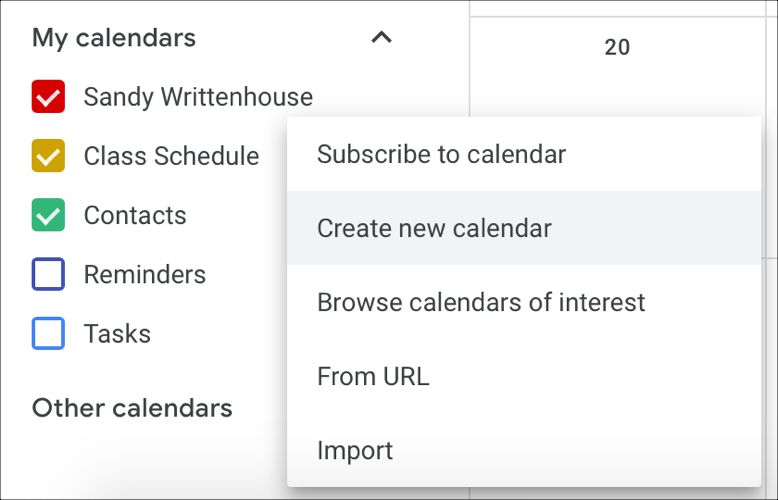
Um schnell einen neuen Kalender zu erstellen, klicken Sie auf das Pluszeichen links im Hauptbildschirm neben Andere Kalender und wählen Sie in der Liste die Option Neuen Kalender erstellen aus. Geben Sie ihm dann einfach einen Namen, fügen Sie eine Beschreibung hinzu und geben Sie Ihre Zeitzone an.
Sie können Ihrem Kalender nach dem Erstellen eine eigene Farbe geben. Klicken Sie auf Ihrer Hauptseite neben Ihrem neuen Kalender auf die Schaltfläche Mehr (dreipunktig) und wählen Sie eine Farbe aus. Dadurch werden automatisch hinzugefügte Elemente eingefärbt. Sie können jedoch die Farbe für bestimmte Einträge beim Erstellen ändern.
Wenn Sie zusätzliche Optionen für Ihren neuen Kalender anzeigen möchten, greifen Sie auf Ihre Einstellungen zu, indem Sie oben auf das Zahnradsymbol klicken. Wählen Sie auf der Seite Einstellungen Ihren Kalender aus. Dort können Sie es mit einer bestimmten Person teilen oder Links erhalten, um es zusammen mit vielen anderen Optionen zu integrieren.
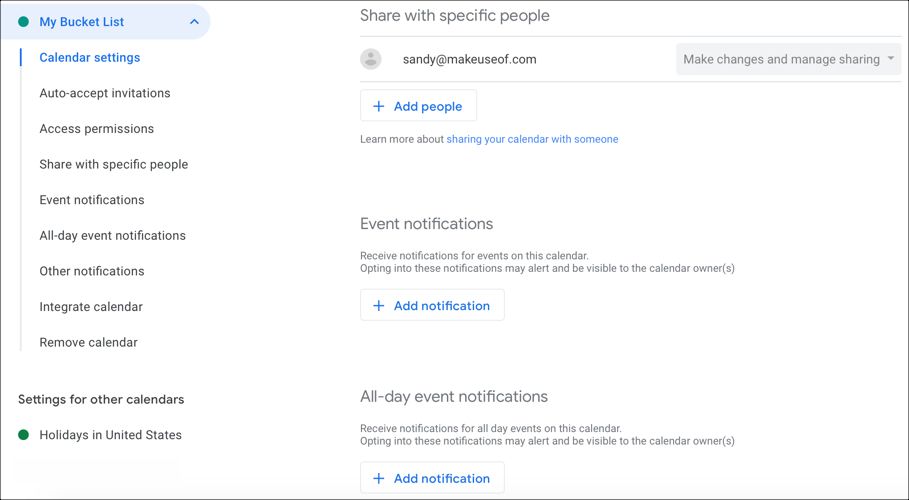
Das Erstellen eines neuen Google-Kalenders ist nur eine Option. Wenn Sie dies lieber nicht tun und stattdessen einfach Ihren Hauptkalender verwenden möchten, können Sie die folgenden Ereignisfunktionen für die Nachverfolgung nutzen.
Einträge als Ereignisse einfügen
Um ein neues Element über den Hauptbildschirm von Google Kalender hinzuzufügen, können Sie auf das Datum klicken, um eine schnelle Eingabe zu erhalten. Wenn Sie dann Details hinzufügen möchten, wählen Sie im Popup-Fenster Weitere Optionen .
Angenommen, Sie möchten Ihre Übungsroutinen nach Abschluss verfolgen. Möglicherweise benötigen Sie keine Details, sodass eine schnelle Eingabe problemlos funktioniert. Klicken Sie auf das Datum für Ihr Training, geben Sie ihm einen Titel, und dann deaktivieren Sie die Option Ganztägig , so dass Sie die Dauer Ihrer Sitzung hinzufügen. Klicken Sie dann auf Speichern .
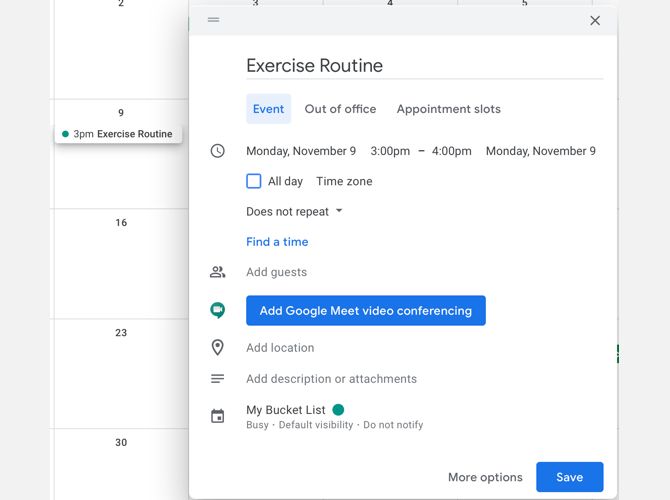
Vielleicht führen Sie jetzt verschiedene Arten von Workouts durch und möchten die Details auflisten. Doppelklicken Sie entweder auf das Datum oder auf das Stiftsymbol , um die Ereignisdetailseite zu öffnen. Sie geben die gleichen grundlegenden Informationen wie bei der Schnelleingabe ein, können aber jetzt eine Beschreibung hinzufügen.
Sie können eine Liste mit Aufzählungszeichen oder Nummern im Beschreibungsbereich verwenden, um die Übungen zu verfolgen, die Sie während Ihrer Sitzung ausgeführt haben. Dies ist auch ein praktischer Ort, um Notizen zu diesem bestimmten Training aufzunehmen. Wenn Sie fertig sind, klicken Sie oben auf die blaue Schaltfläche Speichern .
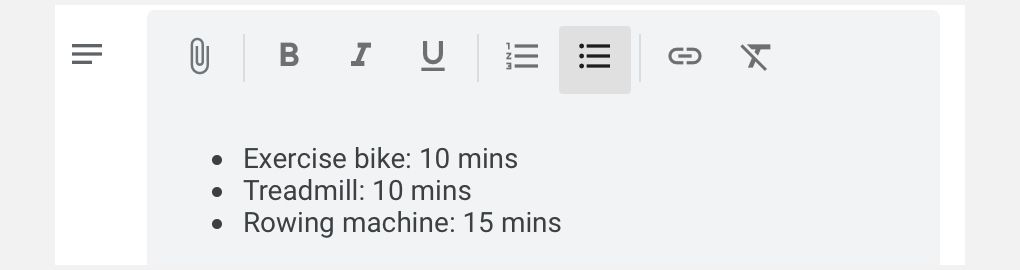
Fügen Sie denkwürdige Anhänge hinzu
Angenommen, Sie verwenden Google Kalender für Ihre Bucket-Liste und können ein Element davon streichen (gut für Sie!). Wäre es nicht großartig, ein Foto oder Dokument dieses bedeutsamen Ereignisses beizufügen?
Greifen Sie einfach wie oben beschrieben auf die Ereignisdetailseite zu und scrollen Sie nach unten zum Beschreibungsbereich . Klicken Sie auf die Schaltfläche Dateianhang und dann kaufen Sie Ihre Datei von Google Drive oder ein hochladen.
Vielleicht konnten Sie endlich im Meer schwimmen und Ihr Freund machte ein Foto von Ihnen, wie Sie es taten. Oder vielleicht haben Sie diese Alaska-Kreuzfahrt gemacht und möchten eine Handvoll Fotos von Ihrer Reise hinzufügen. Mit der praktischen Funktion zum Anhängen von Dateien können Sie auf das zurückblicken, was Sie mit mehr als nur Worten erreicht haben. Pop in diesen Bildern für schöne Erinnerungen.
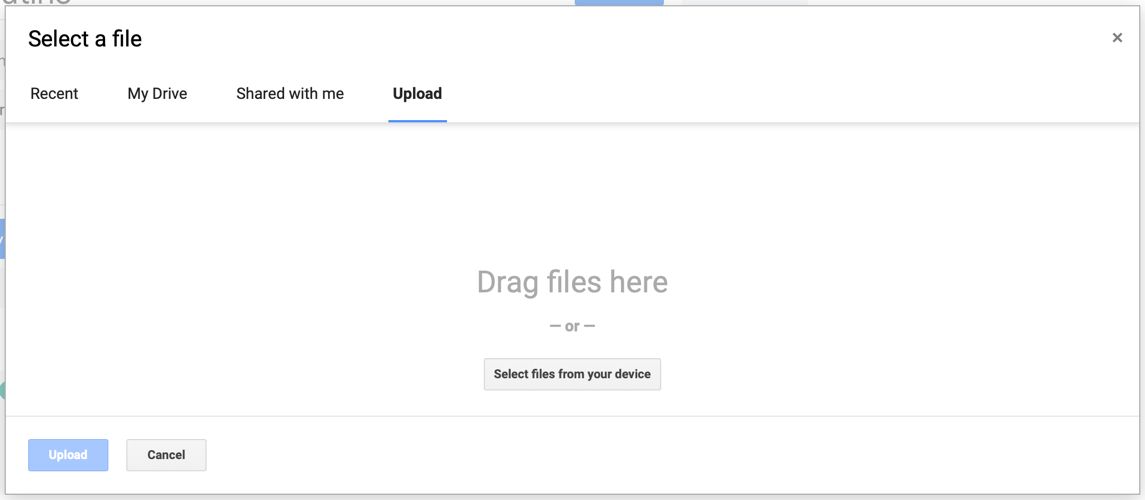
Zurück zur Schule zu gehen, um Ihren Abschluss zu machen, oder einen Online-Kurs zu besuchen, um Ihre Ausbildung zu fördern, könnte ein weiterer Punkt auf Ihrer Bucket-Liste sein. Wenn Sie eine dieser Prüfungen abschließen, können Sie Ihrem Abschlussdatum oder dem Abschlusszertifikat, das Sie per E-Mail erhalten haben, ganz einfach einen Scan Ihres Abschlusses beifügen.
Fügen Sie Details als Beschreibungen hinzu
Die Verwendung des Beschreibungsbereichs auf der Ereignisseite ist ein großartiger Ort, um alle Details für Ihren Eintrag aufzunehmen. Und Google Kalender bietet Ihnen Formatierungsoptionen für dieses kleine Extra.
Wie oben im Trainingsszenario erwähnt, können Sie eine Liste mit Aufzählungszeichen oder Nummern hinzufügen. Wenn Sie also ein Ernährungstagebuch erstellen, um Ihre Ernährung im Auge zu behalten, können Sie Ihre Mahlzeiten jeden Tag hinzufügen und eine Liste der Mahlzeiten hinzufügen.
Vielleicht möchten Sie bestimmte Gesundheitszustände verfolgen. Wenn Sie beispielsweise an Migräne leiden, können Sie Details Ihres Tages in die Beschreibung aufnehmen. Wenn Sie dann auf jene Tage zurückblicken, in denen Sie unter Kopfschmerzen litten, können Sie leichter Auslösemuster erkennen.
Eine weitere ideale Situation für die Verwendung der Beschreibung ist die Verwendung von Google Kalender als tägliches Tagebuch. Schreiben Sie Ihre Gedanken auf, verwenden Sie die Schriftformatierung, um Wörter herausspringen zu lassen, Links einzuschließen und Bilder hinzuzufügen. Dieser Bereich ist perfekt, um schnell aufzuschreiben, was Sie in einem offiziellen digitalen Tagebuch tun würden.
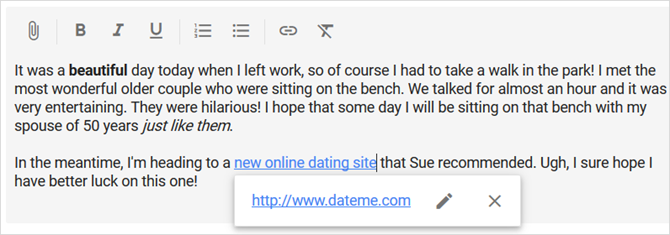
Das Besondere am Beschreibungsbereich ist, dass diese Details enthalten sind, wenn Sie eine schnelle Ansicht Ihres Eintrags wünschen. Klicken Sie auf Ihrer Hauptkalenderseite einfach einmal auf Ihre Veranstaltung und Sie sehen alles so, wie Sie es eingegeben haben, Formatierung und alles.
Verwenden Sie Farbe für die Schnellansicht
Die Farbcodierungsfunktion in Google Kalender ist praktisch, um Dinge auf einen Blick zu erkennen. Sie können eine Farbe für Ihre Geschäftsveranstaltungen und eine andere für persönliche Veranstaltungen verwenden. Für das Journaling können Sie die Farben auch auf verschiedene Arten verwenden.
Zum Beispiel ist es für Ihre geistige Gesundheit wichtig, Ihre Stimmungen im Auge zu behalten. Sie können Farben für Ihre Einträge auswählen, sodass Sie beim Anzeigen Ihres Stimmungs-Trackings auf einen Blick erkennen können, wie Ihre Woche, Ihr Monat oder Ihr Jahr verlaufen sind.
Sie können ein Ereignis hinzufügen und den Namen zu Ihrer Stimmung machen, z. B. glücklich, traurig oder wütend. Verwenden Sie dann Farben wie Gelb für glücklich, Blau für traurig und Rot für wütend.
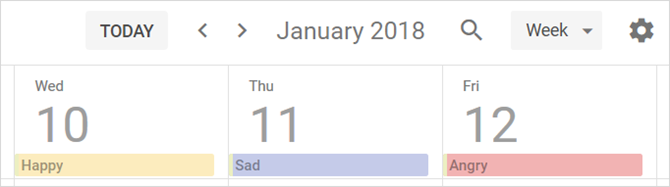
Eine weitere hilfreiche Verwendung für die Farbcodierung besteht darin, Einträge zu identifizieren, wenn Sie nur einen Kalender verwenden. Sie können also Gelb für Ihre Mood-Tracking-Einträge, Grün für Ihre Workout-Einträge und Lila für Ihre Bucket-List-Einträge verwenden.
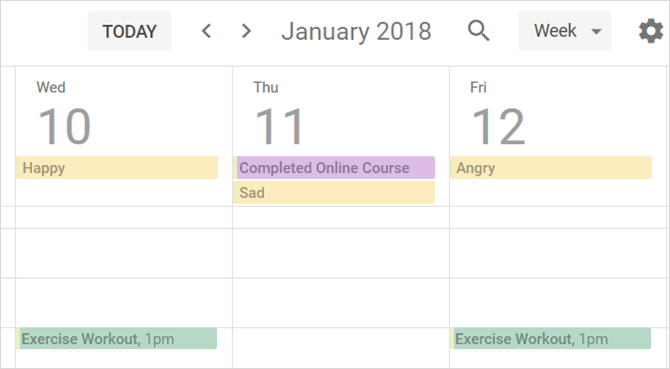
Um Ihre Einträge einzufärben, gehen Sie einfach zur Seite mit den Ereignisdetails und wählen Sie eine aus dem Dropdown-Feld aus.
Einladen oder mit anderen teilen
Genauso wie Sie Mitarbeiter zu Besprechungsereignissen einladen oder Kalender mit ihnen teilen, können Sie dies auch für freigegebene Journalelemente in Google Kalender tun. Wenn Sie und ein Freund oder Ihr Lebensgefährte die gleichen Dinge verfolgen, ist das Teilen sehr einfach.
Wenn Sie und Ihr Kumpel beispielsweise Ihre Workouts zur gegenseitigen Motivation gemeinsam durchführen, funktioniert es hervorragend, sie zu den Einträgen einzuladen. Sie können Ihrem Kalender jeweils Elemente hinzufügen, wie oben für Workouts aufgeführt, die Sie separat durchführen. Aber für diejenigen, die Sie zusammen machen, erstellen Sie den Ereigniseintrag wie gewohnt und laden Sie Ihren Freund ein, damit er auch in seinem Kalender erscheint.
Gehen Sie zur Seite mit den Veranstaltungsdetails und klicken Sie auf der rechten Seite in das Feld Gäste hinzufügen. Sie können dann entweder einen Kontakt auswählen oder dessen E-Mail-Adresse eingeben. Sobald Sie die Einladung gesendet haben, erhält Ihr Empfänger sie in seinem Google Kalender. Dies macht das Verfolgen von Workouts für Sie beide zum Kinderspiel.

Sagen Sie, dass Sie und Ihr Ehepartner gemeinsam eine neue Diät beginnen. Sie können bereits Kalender mit ihnen teilen, wodurch es einfach ist, den Überblick darüber zu behalten, was Sie jeweils bereits essen. Wenn nicht, können Sie entweder einen aktuellen Kalender mit ihnen teilen oder einen neuen Kalender speziell für das Ernährungstagebuch erstellen, wie zuvor beschrieben.
Wenn Sie einen Kalender freigeben, kann jeder von Ihnen Ereignisse einfach verfolgen. Wenn Sie also separat essen, können Sie sehen, was sich gegenseitig isst. Und für diejenigen, die Sie zusammen essen, kann eine Person einfach den Eintrag hinzufügen.
Um einen Google-Kalender freizugeben, rufen Sie die Seite mit den Kalendereinstellungen auf, indem Sie auf der Hauptseite daneben auf die Schaltfläche Mehr (Dreipunktsymbol) klicken. Wählen Sie Einstellungen und Freigabe . Klicken Sie links im Kalender auf Mit bestimmten Personen teilen . Klicken Sie dann auf Personen hinzufügen und wählen Sie einen Kontakt aus oder geben Sie dessen E-Mail-Adresse ein.
Beachten Sie, dass Sie für einen freigegebenen Kalender den Zugriff der anderen Person anpassen können, bevor Sie ihn freigeben. Dadurch können sie nur Ereignisse sehen oder Änderungen vornehmen.
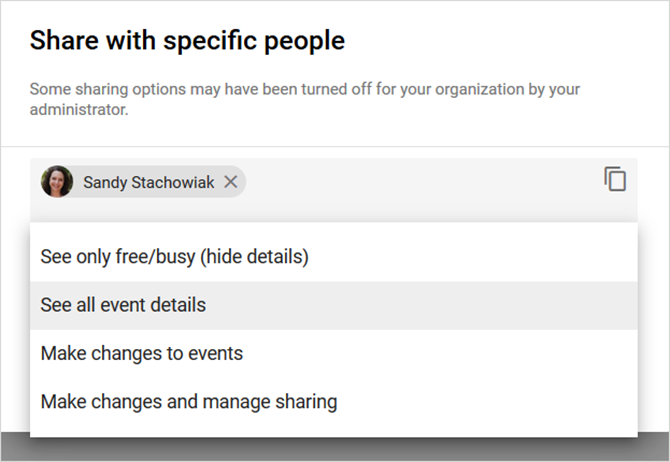
Machen Sie sich bereit für die Verwendung Ihres Google Kalender-Journals
Wie Sie sehen, ist die Verwendung von Google Kalender als Arbeitsjournal, persönliches Tagebuch oder einfacher Tracker einfach. Für Gesundheit und Fitness oder lebenslange Ziele und Erfolge ist es großartig. Außerdem können Sie Filme, die Sie sehen, Bücher, die Sie lesen, Freunde, die Sie treffen, oder Geld, das Sie ausgeben, im Auge behalten.
